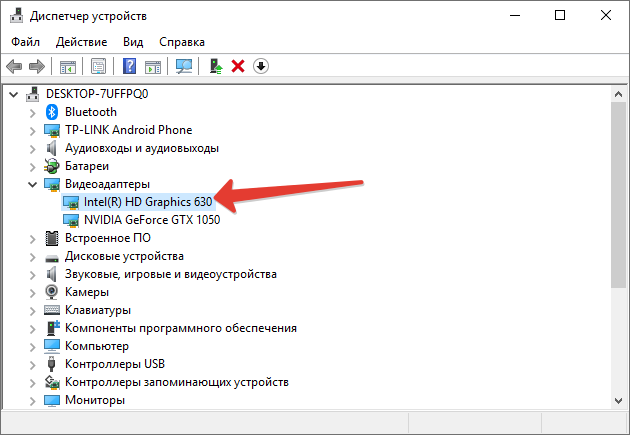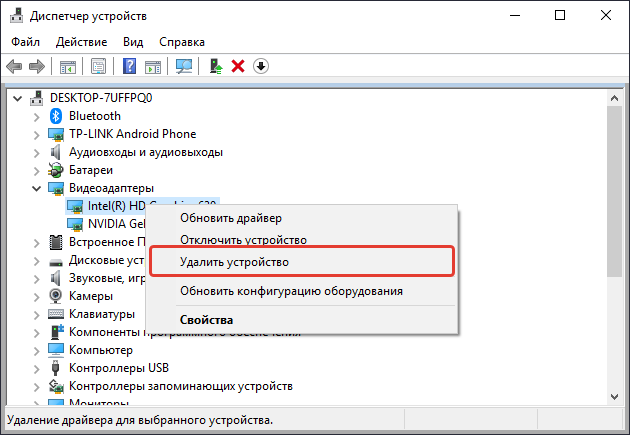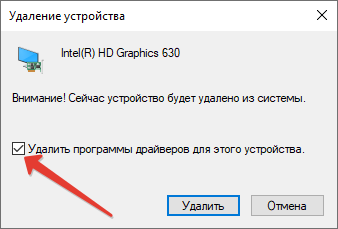Иногда во время установки драйверов для новой версии Windows 10 (речь идет об ОС Windows 10) система вместо успешной установки сможет выдать уведомление об ошибке. Ошибка говорит о том, что определенный установочный пакет драйвера не поддерживает процессором.
Причем ошибка обычно выскакивает в случае установки на Windows 10 драйверов для видеокарты. Некоторые пользователи отмечают, что ошибка появляется как в случае установки драйвера от OEM-производителя, так и в случае драйверов, предоставленных компанией Intel. Проблема касается как 64-ех, так 32-ух разрядных систем.
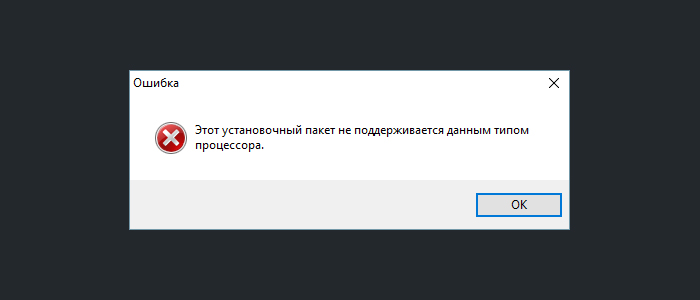
Уведомление при обновлении драйверов
Как исправить ошибку
Ошибка появляется в двух случаях – или при устаревшей сборке операционной системы, или при несоответствии между разрядностью процессора и пакета устанавливаемых драйверов.
В случае несоответствия процессора и драйверов проблема решается очень просто – пользователю достаточно лишь найти те драйвера, которые подойдут к процессору по разрядности.
В случае же устаревшей сборки пользователю необходимо выполнить несколько действий. Необходимо обновить операционную систему и установить подходящий под систему драйвер HD-графики.
Что еще можно сделать
В том случае, если обновление операционной системы не смогло помочь, можно выполнить несколько других действий:
- Загрузить обновленную версию проблемного драйвера и сохранить их на своем компьютере, для скачивания новых драйверов ссылка.
- Отключить компьютер от интернета, чтобы другие драйвера не установились автоматически при помощи стандартного автоматического обновления операционной системы.
- Удалить драйвер видеокарты, а также панель управления Intel-графикой из Панели управления. Сделать это можно как при помощи пункта «Программы и компоненты», так и при помощи специализированного ПО.
- Перезагрузить операционную систему.
- Зайти в диспетчер устройств и убедиться в том, что драйвер видеоадаптера отображен как базовый Майкрософт видеоадаптер.
- Установить новый драйвер, скаченный ранее.
- Перезагрузить систему.
После этого останется лишь подключиться к интернету и пользоваться компьютером с установленным обновленным видеодрайвером.
Что делать, если Windows переключился на другой драйвер
Если вместо стандартного драйвера в диспетчере устройств указывается «HD-графика Intel», это говорит о том, что система использует устаревшие установленные драйвера. В таком случае нужно выполнить несколько действий:
- Нажать ПКМ на HD-графика Intel.

- Выбрать пункт «Удалить устройство».

- Выбрать удаление программ драйверов для устройства.

- Подтвердить удаление.
После этого останется лишь перезагрузить компьютер.
Оценка статьи:
 Загрузка…
Загрузка…Я работаю над разработкой надстройки для outlook 2010 с помощью Visual Studio Ultimate 2013. Для создания установочного пакета я использую InstallShield limited Edition.
Сгенерированная установка работает на 64-битном ПК.
Он не работает на 32-битных системах. Сообщил об ошибке:
этот установочный пакет не поддерживается данным типом процессора
Тестовое сообщение об ошибке было сделано на windows 7 32 бит.
Список перераспределяемых объектов выглядит следующим образом:
- Microsoft .NET Framework 4.5 full
- Среда Выполнения Microsoft VSTO 2010
- Средства Visual studio 2010 для среды выполнения Office
Я вручную удалил любой регистр на 64-битной позиции.
Перекомпилируя решение в файле журнала я нашел эту строку:
2>встраивание файла C:\Program Files (x86)\InstallShield\2013LE\Redist\Language Independent\x64\ISBEW64.exe в isregsvr.dll
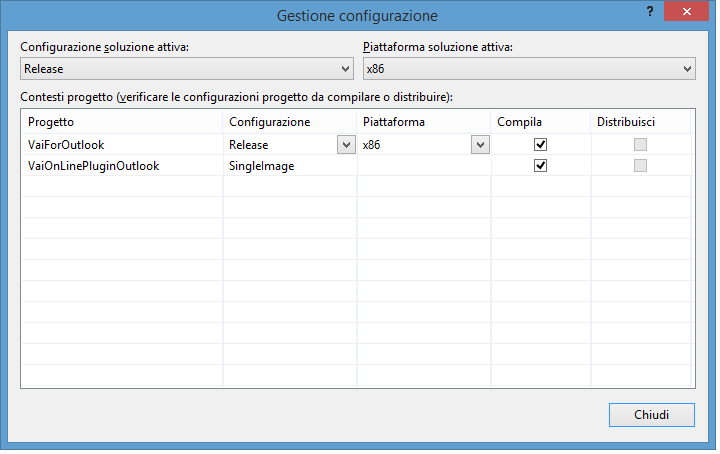
Может ли кто-нибудь дать мне некоторую информацию, чтобы решить эту проблему? Спасибо Вам заранее!
1
Ошибка «this installation package is not supported by this processor type» указывает на то, что пакет является 64-разрядным пакетом. ISLE создаст 64-разрядный пакет, если есть какие-либо файлы или реестр, устанавливаемые в 64-разрядные места (так как в противном случае такие элементы не будут правильно установлены на 64-разрядных системах). Такие элементы также могут быть включены модулями слияния, но я думаю, что ISLE генерирует ошибку для тех, кто не является базовым пакетом уже 64-разрядным.
Таким образом, вы должны найти и изменить или удалить эти элементы. Вы говорите, что уже удалили элементы реестра, поэтому все, что вам нужно найти и удалить, — это файлы или папки где-то под ProgramFiles64Folder, CommonFiles64Folder или System64Folder.
Unsupported hardware
Your PC uses a processor that is designed for the latest version of Windows. Because the processor is not supported together with the Windows version that you are currently using, your system will miss important security updates.

Не поддерживаемое оборудование
Ваш процессор не поддерживает данную версию Windows, вы не сможете получать обновления.
При попытке выполнить поиск обновления через Windows Update появляется ошибка:
Code 80240037 Windows Update encountered an unknown error.

Ограничения распространяется на следующие поколения процессоров:
- 7-ое — поколение процессоров Intel Core (микроархитектура Kaby Lake, выпуск начался в 2017 году, среди них: i3, i5 и i7: 7100, 7300, 7320, 7400, 7500, 7600, 7700, 7100T, 7101E, 7101TE, 7300T, 7350K, 7400T, 7500T, 7600K, 7600T, 7640X, 7700K, 7700T, 7740X, G3930, G3930T, G3950, G4560, G4560T, G4600, G4600T, G4620.)
- Седьмое поколение процессоров AMD (микроархитектура Bristol Ridge, выпуск начался в 3 квартале 2016 года, среди них: FX-9830P, FX-9800P, A12-9730P, A12-9700P, A10-9630P, A10-9600P,Pro A12-9800B, Pro A12-9830B, Pro A10-9730B, Pro A10-9700B, Pro A8-9630B, Pro A8-9600B, Pro A6-9500B.)
- Qualcomm 8996 (в основном используется для мобильных устройств)
В апреле 2017 года MSFT выпустило специальные патчи для предыдущих версий ОС
- KB4012218 – для Windows 7 SP1 и Windows Server 2008 R2
- KB4012219 – для Windows 8.1 и Windows Server 2012 R2
В описании патчей заявляется о появление функционала определения поколения процессора и поддерживаемого оборудования при поиске обновлений через Windows Update.
Enabled detection of processor generation and hardware support when PC tries to scan or download updates through Windows Update.
Соответственно, после установки данных обновлений, система начинает блокировать загрузку новых обновлений (в т.ч для MS Office) и драйверов на старых версиях ОС с ошибкой 80240037, тем самым вынуждая пользователей переходить на Windows 10 /Windows Server 2016. Таким образом, все старые системы с новым оборудованием перестают получать обновления безопасности и переходят в разряд уязвимых. Похоже на шантаж…
Конечно, временно поможет удаление этих обновлений (wusa.exe /quiet /uninstall /kb:4012218 /promptrestart или wusa.exe /quiet /uninstall /kb:4012219 /promptrestart ) и блокировка их установки, но с высокой долей вероятности они прилетят в следующем месяце в обновлении Monthly Rollup (в рамках новой концепции накопительной модели кумулятивных обновлений).
UPD:
При попытке установить обновления на windows 7 может появиться ошибка: Ваш компьютер оборудован процессором предназначенным для последней версии Windows. Если вы хотите продолжать получать обновления необходимо в командной строке удалить следующие обновления:
- wusa /uninstall /kb:4015550
- wusa /uninstall /kb:4019217
- wusa /uninstall /kb:4019264
На форумах пишут что за данную ошибку отвечает обновление 4012218. Но у меня его не стояло. А помогло удаление под номером 4019264.
Нашли еще обновления приводящие к описанным проблемам — сообщите в комментариях.
UPD:
В некоторых случаях windows перестаёт обновляться и при попытке установить обновления даже вручную выдаёт разные ошибки установки. При попытке деинсталировать указанные выше обновления, говорит что ошибок нет.
В этом случае
Лечится это батником, патчащим проверку CPU: https://github.com/zeffy/kb4012218-19
Поскольку патчатся файлы MS Update, данный патчер придётся запускать после каждого кумулятивного обновления (поскольку как минимум проверяются контрольные суммы, а иногда обновляются сами файлы).
UPD2: Wufuc – патч для восстановления Windows Update
Существует неофициальный обходной метод, позволяющий убрать сообщение «Оборудование не поддерживается» и восстановить возможность получения и установки обновлений безопасности на компьютерах с Windows 7 и 8.1 с процессорами Intel Kaby Lake, AMD Ryzen, и другими не поддерживаемыми CPU.
Пользователь GitHub под ником Zeffy выпустил небольшой патч Wufuc (windows update …. ну вы поняли), который позволяет избавиться от проблемы «несовместимого оборудования». Патч отключает сообщение Центра обновлений о несовместимости оборудовании и разрешает компьютеру получать обновления с Windows Update. Последнюю стабильную версию патча Wufuc можно скачать тут: https://github.com/zeffy/wufuc/releases/latest.

Есть версия Wufuc как для x86, так и для x64 систем.
Согласно информации от Zeffy функция обнаружения типа процессора и запрета получения обновлений находится в библиотеке wuaueng.dll. Первоначально патч Wufuc заменял данный файл, но т.к. данное решение неустойчиво против обновления файла очередным обновлением Windows Update, в последующих релизах Wufuc логика работы патча была изменена.
Теперь фактическая замена файла wuaueng.dll не производится. Установщик wufuc_setup_x64.msi регистрирует новое задание планировщика, которое запускает wufuc при загрузке компьютера. Затем wufuc внедряет себя в процесс service host или службу wuauserv и перехватывает вызов функций IsDeviceServiceable и IsCPUSupported, модифицируя возвращаемый ответ.

Таким образом патч wufuc отключает сообщение «Оборудование не поддерживается» в Windows Update, и позволяет продолжать устанавливать обновления на системах Windows 7 и 8.1.
И снова спасибо winitpro
Смотрите также:
Я новичок в MSI. я создал службу окна, которая является выходным проектом для моего MSI. Моя локальная машина-это 64-разрядная машина Win 7. Сервер, который я пытаюсь установить, — это 32-разрядный сервер Win 2008, работающий на VM. Я использую .NET 4 VS2010.
В настоящее время exe моей службы строится как цель выпуска = Any CPU в Диспетчере конфигураций. MSI, не дает мне никакой возможности изменить платформу.
Я не могу установить никаких проблем на моей локальной 64-битной машине Win7. Однако всякий раз, когда я пытаюсь установить на 32-битном Win 2008 я получаю следующую ошибку: «Этот установочный пакет не поддерживается этой ошибкой типа процессора. Обратитесь к поставщику вашего продукта.»
Я попытался изменить цель службы на x86, перестроив exe и настройку, но получил тот же результат. Служба ссылается на ряд библиотек классов. Я изменил их с любого Cpu на x86, просто чтобы посмотреть, есть ли какая-то разница.
Я также убедился, что мои предварительные требования для проекта установки и службы установлены на .NET Framework 4 (x86 и x64). Я также экспериментировал с изменением Пререквизитов Windows Installer с 3.1 на 4.5.
Кажется, ничего не работает. Есть какие-нибудь идеи? Спасибо.
5
Хорошо, я выяснил, где находится TargetPlatform. Это отличается от других проектов VS.
Для доступа к TargetPlatform выберите проект MSI и нажмите клавишу F4. Виола! В сетке «Properties» вы найдете поле TargetPlatform с опциями: x86, x64, Itanium. NOTE: это совершенно другой набор свойств, который вы получаете, когда щелкаете правой кнопкой мыши на проекте и выбираете пункт «Properties (Alt-Enter)» из контекстного меню. «Alt-Enter» свойства против «F4» свойств.
К сожалению, это отличается от других свойств VS Project. Как правило, свойства проекта задаются в главном окне, а не здесь, в сетке свойств «F4». Поэтому я продолжал путаться, когда другие потоки обсуждали свойства проекта, так как это отличается.
такие как этот
ConfigurationManager в VS не влияет на MSI. Я держу все свои зависимые сборки на «Any CPU». Кроме того, не забудьте выбрать правильный фреймворк в окне «Launch Conditions» (щелкните правой кнопкой мыши проект- > вид — > TargetConditions).
Надеюсь, это поможет.
Некоторые люди, которые пытаются установить Windows 8 RP, сообщают об ошибке. Об этой ошибке сообщили даже те, кто мог запустить Windows 8 CP на той же машине. При установке Windows 8 может появиться следующее сообщение об ошибке:
Этот ПК не может работать под управлением Windows 8/10
Процессор вашего ПК не совместим с Windows 8/10


Так что же изменилось со времени Consumer Preview? Давайте проверим, что это за ошибка и что Microsoft говорит об этом.
Как мы видим, эта ошибка связана с требованиями к процессору для Windows 8 Release Preview. Поэтому для установки Windows 8 RP ваш процессор (процессор) должен поддерживать эти функции — PAE/NX/SSE2.
Давайте посмотрим, что это значит.
«No-eXecute (NX) — это функция процессора, которая позволяет помечать страницы памяти как неисполняемые. Эта функция позволяет центральному процессору защищать систему от атак вредоносного программного обеспечения. Когда функция NX включена в системе, она предотвращает размещение вредоносного программного кода в доступных областях памяти, которые будут выполняться, когда элемент управления достигнет этой области памяти. Windows 8 требует, чтобы системы имели процессоры, поддерживающие NX, и NX должен быть включен »
«Streaming SIMD Extensions 2 (SSE2) — это предыдущий стандарт, который поддерживается процессорами Intel и AMD. Все процессоры, которые поддерживают NX, также поддерживают SSE2 ».
«Чтобы использовать функцию процессора NX, процессор должен работать в режиме расширения физических адресов (PAE). PAE — это функция процессора, которая позволяет процессорам x86 получать доступ к более чем 4 ГБ физической памяти в поддерживаемых версиях Windows. «
Требование к процессору не повлияет на клиентов в современных системах или в системах, которые соответствуют требованиям логотипа для Windows 7, поскольку в этих системах установлены 32-разрядные процессоры с поддержкой PAE, которые поддерживают NX и позволяют включать NX. Будет затронут только небольшой набор клиентов, у которых Windows 7 работает на очень старых 32-разрядных процессорах без поддержки PAE/NX.
Проверьте, поддерживает ли ваша система NX или SSE2
Чтобы проверить это, есть инструмент Windows Sysinternals Coreinfo, , утилита командной строки. Вы можете получить это отсюда. Запуск этого из командной строки предоставит необходимую информацию —


Поддерживаемая функция процессора будет иметь символ * , отображаемый рядом с именем компонента, и символ — , если он не поддерживается.
«Если PAE отображается как не поддерживаемый в выводе Coreinfo, ваша система имеет процессор, который не поддерживает PAE и не может поддерживать NX. Если PAE отображается как поддерживаемый, но NX отображается как не поддерживаемый в выводе Coreinfo:
- Обратитесь к набору функций, опубликованному производителем ЦП, чтобы определить, поддерживается ли NX процессором в вашей системе.
- Если процессор в вашей системе поддерживает NX, возможно, в вашей системе неправильно настроены параметры BIOS для поддержки NX.
Если в вашей системе поддерживается NX, его можно включить в настройках BIOS, если он не включен ».
Поэтому проверьте BIOS и включите функцию NX («No eXecute bit») или эквивалентную функцию XD («eXecute Disabled») в настройках BIOS. Смотрите их в настройках Advanced или Security в BIOS. Они могут называться различными именами в соответствии с BIOS manf. Их можно назвать «Не выполнять защиту памяти», «Выполнить защиту отключенной памяти», «EDB» («Выполнить отключенный бит»), «EVP» (улучшенная защита от вирусов) или другое имя. Так что проверяйте это.
Если в BIOS не отображается ни одна из этих опций для NX, проверьте в BIOS manf все обновления BIOS, которые могли бы добавить это. Очень старые процессоры могут не включать эту функцию.
Ошибка 0x0000260
Связанная ошибка также наблюдается при попытке установить Windows 8 на ВМ с ошибкой 0x0000260.
«Если виртуальная машина (ВМ) размещена в системе, которая поддерживает NX, при настройке виртуальной среды Windows 8 необходимо включить PAE/NX в настройках продукта виртуализации или в диспетчере конфигурации. «
Для получения более подробной информации о требованиях к PAE/NX/SSE2 для Windows 8 корпорация Майкрософт опубликовала официальный документ — Руководство по поддержке требований к PAE/NX/SSE2 для Windows 8
В этом документе подробно описывается поддержка процессором для требования PAE/NX/SSE2 в Windows 8, случаи ошибок и сценарии, с которыми пользователи сталкиваются, когда машины не удовлетворяют требованиям, и что нужно сделать для установки Windows 8 на свои ПК. Информация, представленная в документе, относится к Windows 8 и Windows Server 2012.
Билл Филл (Microsoft Fill) из Microsoft подробно объяснил эту ошибку на форуме «Ответы». Он начинает с извинения за неудобства, вызванные этой проблемой, и благодарит пользователей за пробную версию Release Preview.Далее он говорит, что Microsoft может связаться с несколькими из тех, кто сообщил об этой проблеме, если требуется дополнительная информация, так как это может быть ошибкой, которую необходимо исправить до RTM.
Затем он описывает, что именно изменилось после CP, поскольку пользователи, которые могли запустить CP на своей машине, столкнулись с этой проблемой при установке RP на той же машине.
Что изменилось в Windows 8 RP, начиная с CP
Мы сделали изменения в логике обнаружения обновлений, начиная с CP. Изменения касаются установщика по умолчанию и того, как он проверяет точные функции ЦП, прежде чем продолжить. Windows 8 требует возможностей NX современных процессоров. Это сделано из соображений безопасности, чтобы обеспечить надежную работу функций защиты от вредоносных программ. Это важно, так как мы хотим, чтобы люди чувствовали себя в безопасности, используя множество различного программного обеспечения, включая приложения для настольных компьютеров и приложения из Магазина Windows. Это означает, что некоторые очень старые процессоры не будут работать с Windows 8. В CP мы не блокировали установщик для функции NX. Основываясь на телеметрии CP, мы чувствовали, что добавление блока к настройке оправдано, чтобы уважать время людей. Лучше покончить с этим быстро, даже если это разочаровывает. Мы также использовали телеметрию, чтобы получить представление о том, сколько процессоров не выполнит требование NX, поэтому мы могли быть уверены, что обеспечение присутствия NX несет ответственность за экосистему. Мы узнали, что менее чем у 1% процессоров не было возможности NX, доступной и настроенной правильно, и из этих 0,1% вообще не было возможности NX. Исходя из этого, мы считаем, что принудительное присутствие NX — это хорошая вещь, так как это приводит к лучшей защите от вредоносных программ. Таким образом, теперь мы обеспечиваем присутствие NX в последовательности загрузки ядра.
Мы не вносили никаких изменений, связанных с обнаружением PAE, но приятно отметить, что PAE является обязательным условием для NX на 32-разрядных процессорах из-за того, как NX реализован в таблицах страниц диспетчера памяти.
Мы изменили определение набора команд SSE2 на основе телеметрии из CP и Windows 7.
Результат для пользователей в целом — их ПК более надежен. Мы не проверяем SSE2 в последовательности загрузки ядра, однако, если ваш процессор имеет NX, он также почти наверняка имеет SSE2.
Временное решение
Прежде чем попробовать этот обходной путь , , проверьте и настройте NX в BIOS. Обходной путь использует ISO для установки.
Загрузите ISO-образ и запишите его на DVD-диск или создайте загрузочную флешку. Загрузитесь с носителя, который вы создали. Если ваш процессор не поддерживает NX, вы увидите код 5D синий экран перед началом установки. Это редко, но если это произойдет, мы не сможем помочь вам запустить Windows 8.
Этот обходной путь может быть успешным, поскольку Windows содержит два установщика: установщик конечного пользователя (setup.exe в корне DVD-диска Windows) и коммерческий установщик (setup.exe находится в каталоге \ sources на DVD-диске Windows). Коммерческий установщик запускается при загрузке ПК с DVD/USB-носителя и не выполняет проверки NX/SSE2 и пытается включить NX/SSE2 в поддерживаемых системах.
Эта проблема была подробно объяснена Microsoft. Если кто-то получает эту ошибку, он или она может сослаться на это и попробовать обходной путь.
- Товары
- Клиенты
- Случаи использования
- Переполнение стека Публичные вопросы и ответы
- Команды Частные вопросы и ответы для вашей команды
- предприятие Частные вопросы и ответы для вашего предприятия
- работы Программирование и связанные с ним технические возможности карьерного роста
- Талант Нанимать технический талант
- реклама Связаться с разработчиками по всему миру
Мы не можем найти эту страницу
(* {{l10n_strings.REQUIRED_FIELD}})
{{l10n_strings.CREATE_NEW_COLLECTION}} *
{{l10n_strings.ADD_COLLECTION_DESCRIPTION}}
{{}} L10n_strings.COLLECTION_DESCRIPTION {{AddToCollection.description.length}} / 500 {{l10n_strings.TAGS}} {{$ Пункт}} {{}} l10n_strings.PRODUCTS {{}} L10n_strings.DRAG_TEXT{{l10n_strings.DRAG_TEXT_HELP}}
{{}} L10n_strings.LANGUAGE {{$ Select.selected.display}}{{статья.content_lang.display}}
{{}} L10n_strings.AUTHOR{{l10n_strings.AUTHOR_TOOLTIP_TEXT}}
{{$ Выбора.selected.display}} {{}} L10n_strings.CREATE_AND_ADD_TO_COLLECTION_MODAL_BUTTON {{}} L10n_strings.CREATE_A_COLLECTION_ERROR ,
,Отображается сообщение об ошибке «Этот пакет установки не поддерживается данным типом процессора» при установке драйверов Intel® HD Graphics для Windows® 10 (64-битная версия 1909)
Среда:
Обнаружена проблема как с драйверами OEM, так и с драйверами Intel
Как это исправить:
Эта ошибка возникает из-за устаревания операционной системы (ОС) и ее номера сборки.Более новые версии драйвера требуют более новых сборок ОС Windows 10®.
Выполните следующие действия:
- Обновление ОС Windows® 10.
- Выберите Обновить сейчас, чтобы обновить систему Windows до последней версии 1909
- Установите графический драйвер HD / UHD на downloadcenter.intel.com для соответствующего процессора
Вот некоторые дополнительные шаги, которые вы можете выполнить, если проблема не устранена:
- Загрузите последнюю версию драйвера DCH и сохраните его на компьютере.
- Отключитесь от Интернета, чтобы новые обновления не устанавливались автоматически Центром обновления Windows.
- Удалите драйвер и графическую панель управления Intel из Панели управления> Программы и компоненты.
- Перезагрузите компьютер.
- Подтвердите в Диспетчере устройств> Видеоадаптеры, контроллер указан как «Microsoft Basic Display Adapter»>, если нет, повторите шаги со 2 по 4.
- Если адаптер продолжает отображаться как «Intel HD Graphics» или аналогичный, и нет другой драйвер Intel Graphics перечислен в разделе «Программы и компоненты» для удаления, это означает, что Windows переключилась на ранее установленный драйвер Legacy.На данный момент мы можем удалить устаревшие драйверы из диспетчера устройств:
- Щелкните правой кнопкой мыши «Intel HD Graphics» или аналогичный и выберите «Удалить устройство»
- . Во всплывающем окне убедитесь, что установлен флажок «Удалить программное обеспечение драйвера для этого устройства».
- Нажмите «Удалить».
- Перезагрузка. (Повторяйте шаги с 6.1.1 по 6.1.4 до тех пор, пока устройство не появится в списке «Microsoft Basic Display Adapter»)
- Установите драйвер DCH, который был загружен на шаге 1.
- Перезагрузите компьютер.
- Переподключиться к Интернету.
Дополнительный поиск неисправностей:
Перейдите в BIOS и проверьте, включена ли встроенная графика. Иногда после обновления Windows он переключает настройки на «Выкл» или «Авто».
Причина и дополнительная информация:
Драйвер графики предназначен для работы с последней сборкой Windows® 10
Справочные материалы:
Представление драйверов Windows DCH для продуктов Intel
ИНФОРМАЦИЯ В ЭТОЙ СТАТЬЕ ИСПОЛЬЗУЕТСЯ НАШИМИ КЛИЕНТАМИ, НО НЕ ИСПЫТАНЫ, ПОЛНОСТЬЮ ИСПОЛЬЗОВАНЫ ИЛИ УТВЕРЖДЕНЫ ИНТЕЛ.ИНДИВИДУАЛЬНЫЕ РЕЗУЛЬТАТЫ МОГУТ ИЗМЕНЯТЬСЯ. ВСЕ РАЗМЕЩЕНИЯ И ИСПОЛЬЗОВАНИЕ СОДЕРЖИМОГО НА ЭТОМ САЙТЕ ПРЕДОСТАВЛЯЮТСЯ УСЛОВИЯМ ИСПОЛЬЗОВАНИЯ САЙТА.
,